ネトセツでは個別で相談を無料で受け付けています。
記事を読んでも悩みが解決できない場合、ネット通信・回線を良いもの&費用を安くしたい場合など、どこに相談したらいいか迷っている方は直接ネトセツへ気軽にご相談ください。
公式LINEから相談 ▶ LINE@
SNSから相談 ▶ X(旧Twitter)DMにて
問い合わせが多くて返信が遅くなる場合もありますが、その時はごめんなさい。
記事を読んでも悩みが解決できない場合、ネット通信・回線を良いもの&費用を安くしたい場合など、どこに相談したらいいか迷っている方は直接ネトセツへ気軽にご相談ください。
公式LINEから相談 ▶ LINE@
SNSから相談 ▶ X(旧Twitter)DMにて

PS4のオンラインプレイにて主に対戦やフレンドとのマッチを行う際に接続何度も接続できず、PS4側の接続テストを行った際に出る表示でNATタイプのステータスが「失敗」と表示されているケースがあります。
このNATの接続で失敗する場合の対処法をまとめました。
PS4のインターネット接続は基本的にWi-Fiでも有線LAN接続でも自動検出+自動接続に設定している方が多いと思います。
 ネトセツ
ネトセツそこで手動での接続へ切り替えることでNATの状態が改善する場合があります

この設定を行うにはPS4と接続を行っているルーター(無線LANルーター)のIPアドレスを予め把握しておく必要があります。
PS4側の設定では以下の5つの項目を設定する必要があり、ここに「デフォルトゲートウェイ」と表示されているのが使用しているルーターのIPアドレスの数値です。
| PS4側の設定画面 | 手動接続時の値 |
| IPアドレス | 192.168.○○.○○ |
| サブネットマスク | 255.255.255.0 |
| デフォルトゲートウェイ (ルーターのIPアドレス) | 192.168.○○.○○ |
| プライマリーDNS | 192.168.○○.○○ |
| セカンダリーDNS | 0.0.0.0 |
PS4側にはNAT接続が成功するために、上記のように数値を指定して接続を行います。
ただしこの「デフォルトゲートウェイ」の数値をまずは把握しておかなければ接続が成功しません。そのデフォルトゲートウェイが接続中のルーターのIPアドレスになるのです。
メーカーが工場出荷時(購入時)に設定してあるルーターの設定へアクセスするためのIPアドレスは以下になります。
| 【メーカー・シリーズ名】 ※クリックでメーカーサポートへ | 【IPアドレス】 ※対象のルーターの数値をブラウザのURL入力画面へコピペでアクセス可 |
| BUFFALO | 192.168.11.1 |
| NEC(Aterm) | 192.168.0.1 192.168.10.1 |
| コレガ | 192.168.1.1 |
| エレコム | 192.168.2.100 |
| IOデータ | 192.168.1.2 |
| PLANEX(プラネックス) | 192.168.1.1 |
| YAHOO | 172.16.255.254 192.168.3.1 |
| NTTルーター | 192.168.1.1 |
 ネトセツ
ネトセツ上記のメーカーごとのIPアドレスに関してはあくまでも初期値での設定されたルーターのIPアドレスになります。
もしもどのメーカーなのかよくわからないということであれば現在接続しているスマホやパソコンからIPアドレスを確認できます。

ルーターのIPアドレスを把握できたら、ようやくPS4側の設定を行います。
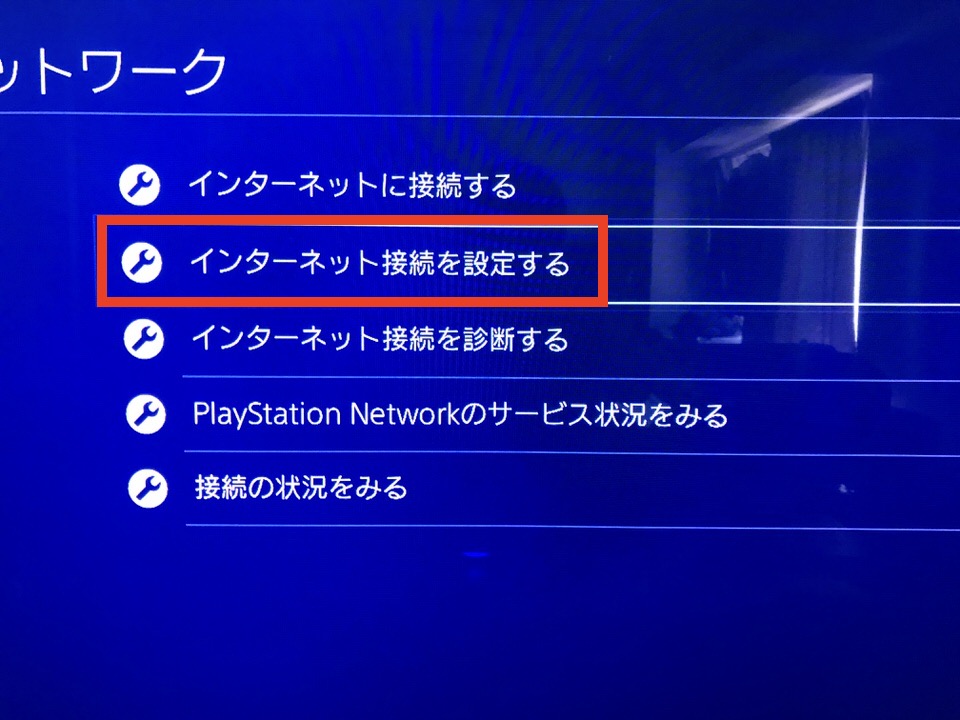

こちらでは普段接続している方法を選択します。無線接続しているなら「Wi-Fiを使う」、ケーブルで接続しているなら「LANケーブルを使う」を選択します。

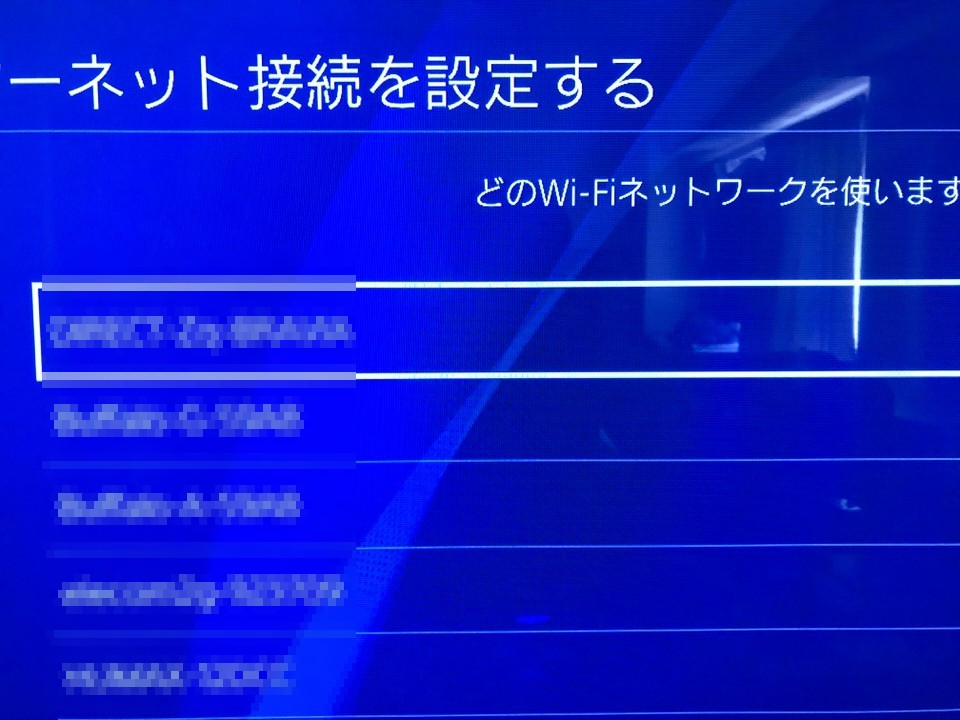
ここでWi-Fi接続の場合は普段から利用しているWi-Fiネットワーク名を選択します。
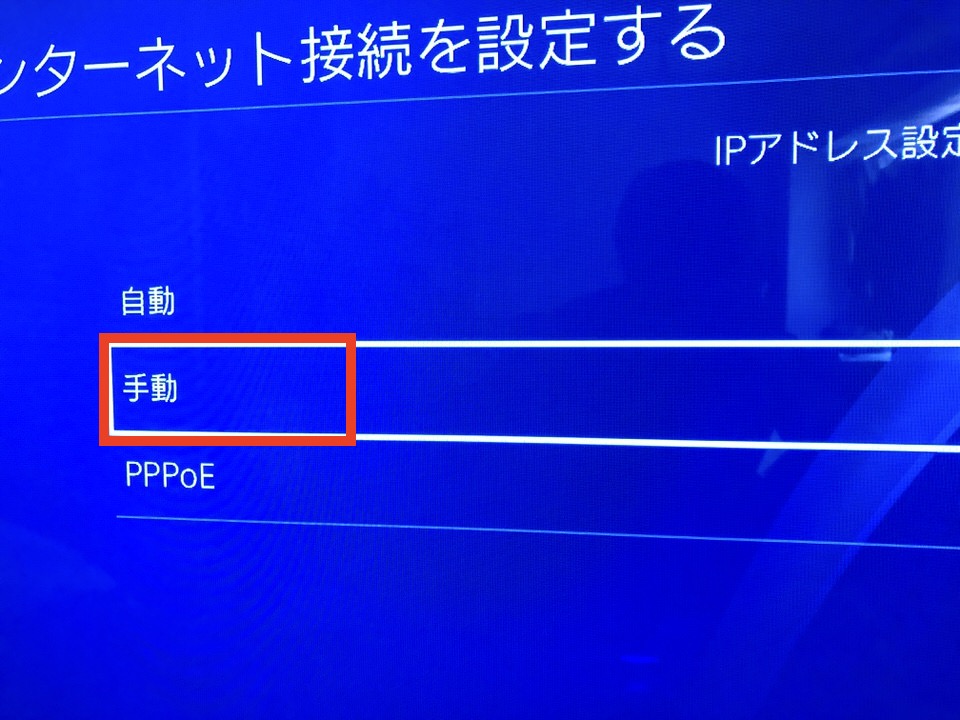

ここで手動で数値を入力していくのですが、ここからが重要です。
| PS4側の設定画面 | 例)NECルーターの場合の数値 |
| IPアドレス | 192.168.0.50 |
| サブネットマスク | 255.255.255.0 |
| デフォルトゲートウェイ | 192.168.0.1 (※各ルーターメーカーのIPアドレス) |
| プライマリーDNS | 192.168.0.1 |
| セカンダリーDNS | 0.0.0.0 |
上記のように数値を指定します。
IPアドレスはPS4側の手動で固定するIPアドレスです。これはデフォルトゲートウェイが例えば192.168.0.1の場合なら「192.168.0.3」や「192.168.0.50」などと最後の数値をずらして設定します。

上記の画面のように入力がすべて完了したら「次へ」を押して進みます。
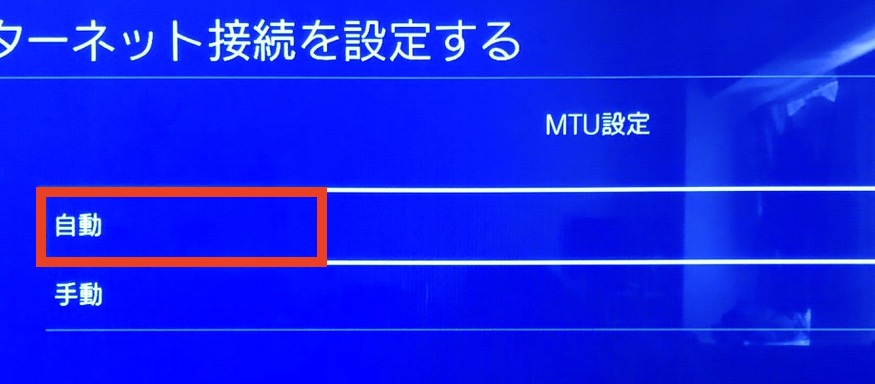
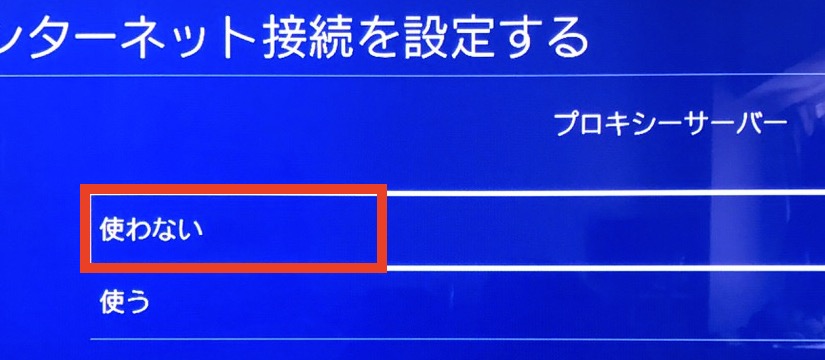

インターネットの設定を更新しましたと表示されたら「インターネット接続を診断する」を押して接続テストを行います。
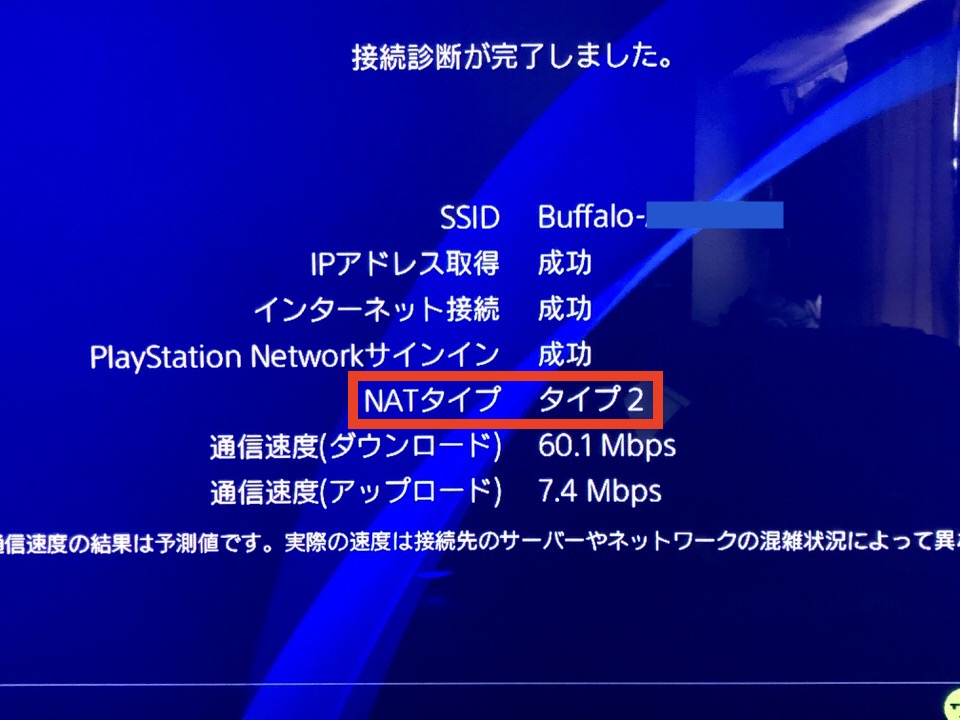
接続テストが完了してNATタイプのステータスが「失敗」から「タイプ1」「タイプ2」「タイプ3」へ変更されれば成功です。
 ネトセツ
ネトセツこれで再度友達とオンラインプレイがきるか試してみましょう。
NATタイプが表示されているのにもかかわらず友達とのオンラインプレイで接続ができない場合は相手側のNATタイプがどのように表示されているのを確認する必要があります。
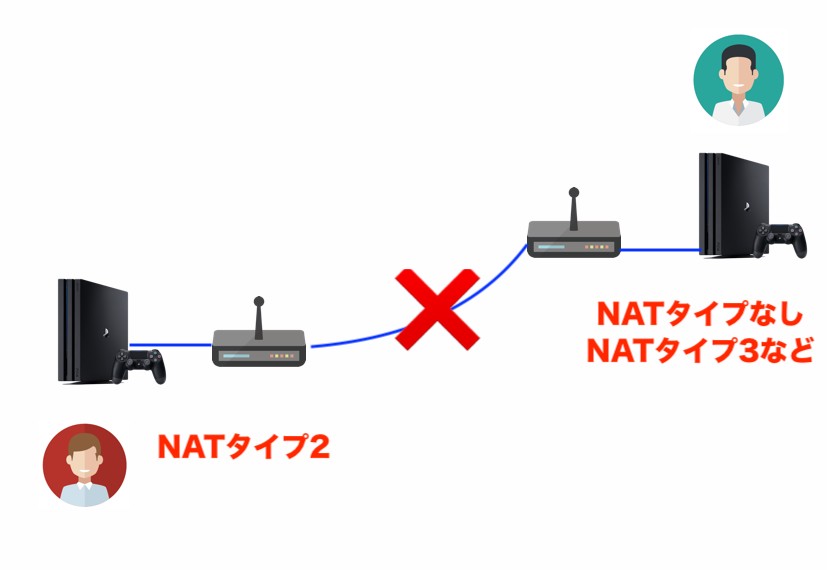
 ネトセツ
ネトセツ面倒をかけてしまうかもしれませんが、友達のPS4側でも接続テストを行ってもらい必要であれば手動でのネットワーク設定を行ってください。
最近のルーターにはUPnP(ユニバーサルプラグアンドプレイ)という機能が搭載されています。
UPnPとは簡単にいうとネットワークサービスの検出をしやすくまた接続をしやすくするための技術なのですがオンラインゲームなどでは稀にこの機能によって接続が正常に行えないなどの例もあります。
特にPS4などのでは複数人数でプレイできるフォートナイトなどのオンラインサービスなら問題ないのですが、個人と接続を行うFIFAのサッカーゲームや格闘ゲームなどはエラーが起こるケースが多いです。
この機能をOFFにして接続が改善されるか試してみましょう。
バッファローのルーター画面へログインして操作する必要があるので先程のIPアドレスを入力してログインします。
初めてログインする方は以下を参考にしてみてください。
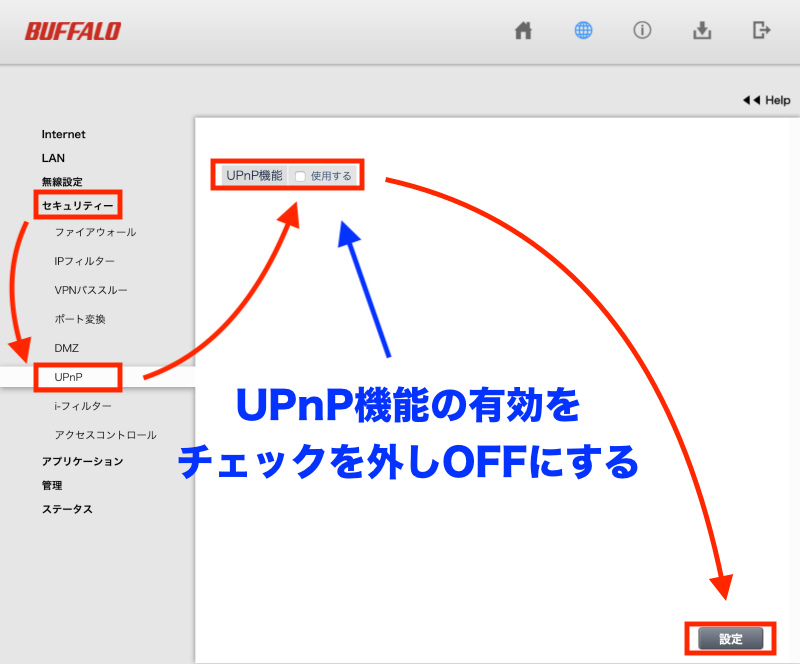
バッファロールーターの設定画面にログインができたら「セキュリティー」>「UPnP」>「UPnP機能をチェックを外しOFF」>「設定」を押して完了です。
 ネトセツ
ネトセツもしも友人側のネットワークもこの機能がある場合は同じような操作をお願いしましょう。
とりあえずここまで行ってみて改善なければここで案内している操作どおりに行えているか再度確認してみてください。
私の場合は最後のUPnUの設定変更によりオンラインプレイが利用できるようになりましたのでぜひ実施してみてください。
NEC製品の場合は以下を参照してみてください。
👉UPnP機能|Aterm®WG1800HP2 ユーザーズマニュアル
👉ポートマッピング機能|Aterm®WG1810HP(JE) ユーザーズマニュアル
※製品型番により設定画面が異なります。
IPv6などの問題がありますがPS4は基本IPv4での接続を行っているため、もしもどうしても改善がなければ契約しているインターネットサービス・プロバイダへ問い合わせしてみましょう。
またルーターのファームウェアが最新版ではない場合は最新版へアップデートも行いましょう。

記事を読んでも悩みが解決できない場合、ネット通信・回線を良いもの&費用を安くしたい場合など、どこに相談したらいいか迷っている方は直接ネトセツへ気軽にご相談ください。
公式LINEから相談 ▶ LINE@
SNSから相談 ▶ X(旧Twitter)DMにて
診断
あなたに合うネット(WiFi)サービスが見つかる
※該当する項目を選択していくだけ
コメント
コメント一覧 (35件)
ネットワークコマンドに失敗しましたと表示がされる場合どうしたらいいですか?
ネットで調べてもNATタイプの事しかわからず、NATタイプに異常はないためわかりません。
エラーコードなどが表示されてますか?エラーがでると数字の表記が出るとは思うのですが。
すいません、ルーターなどの設定を行いましたが、友達とマルチすることができませんでした。どうしたらいいですか?
PS4の「インターネット接続を診断する」ではNATタイプはどの様になってますか?また何かエラーメッセージなどが表示されてますか?
記事読ませて頂きました!
今までで普通にps4でフレンドとゲーム出来ていたのですが、先日急に今までゲームしていた人とパーティを組むことが出来なくなりました。
記事に書かれている方法を試しましたが、
インターネット診断をするとどこかしらでエラーが出てしまいます。(インターネット接続、NATタイプ、psn、アップロード、ダウンロード速度)
オンラインゲームのタイトル画面で、psnにログイン出来ません。と表示され、ログインできなくなってしまいました。
原因として考えられる事にはどんなことがあるでしょうか?
お忙しいおは思いますが、ご教授頂けるととても助かります。
診断の際にどこかでエラーが出るとのことですが、毎回診断結果が違いますか??
あとインターネット回線は光回線なのか、ポケットWiFiどちらでしょうか?
またWiFiで接続しているのか有線接続どちらでしょうか?
急にPS4だけネットワークが切れたので、とても助かりました。
丁寧なご説明ありがとうございます。
無事解決できてよかったです!(^^)
エラーが解消できて、とても助かりました!ありがとうございます!
解決できてよかったです(^^)
PlayStation Networkが失敗。サインインも出来ないのですが、どうしたら良いですか?
インターネット自体の通信が行えていないか、ファームウェアのアップデートが行われていない可能性があります。
①PS4のネットワーク項目の「インターネット接続を診断する」を押してIPアドレスの取得などができていますか?
②ファームウェアはPS4ホーム画面の「お知らせ」に通知がきてい場合があります。
この2つを確認してもらえますか?
Upnp機能をoffにしてipアドレス設定も手動にしたのにNatタイプが失敗になる時はどうすればいいですか?
一旦すべての機器の再起動を行って見ても改善無いでしょうか?その場合は一度ソニーのサポートへ問い合わせてみてほしいです。
※チャットでの問い合わせ
https://support2.asia.playstation.com/app/chat/chat_launch
セカンダリーDNSを0.0.0.0にしようとすると[無効な数字が含まれています。数字とドット(.)を使ってくださいと言われてそこから進めません。どうしたらいいでしょうか
セカンダリーは基本的にいじらなくて良いのですが、ドットとコロンの間違いなどはありませんでしょうか?
上記のNATタイプ変更の手順を行った結果IPアドレスの取得までは出来るのですが、インターネット接続が失敗してしまいます。どうすればいいのでしょうか。
NATタイプを変更する方法はルーターとps4 の間に中継機を挟んでいる場合でも変わらず使えるのでしょうか?
中継機がブリッジモードになっていて2重ルーター状態になっていなければ使える設定のハズです。それがもしも2重ルーター扱いになっていればNATタイプを1や2にすることができないためルーターの設定を確認したほうが良いと思います。
はじめまして こんばんは。
19.3.25にPS4 proを購入して1年半に経ちますが、購入後の起動後、「DNS」っていうのが解らなく、インターネットなどを調べたら、プライマリーが8.8.8.8 セカンダリーが8.8.4.4っていうGoogleの回線?が向上されるみたいで、その設定をやったら出来ました。
プライマリーは元々8.8.8.8 セカンダリーが8.8.4.4の設定後つい4ヶ月前辺りに、ブラウザの読み込みが長くなって、「システムメモリーが不足になってます」って表示が頻繁に多かったです。
つい最近にYouTubeにアップされている「PS4 インターネット回線向上」が大半でまわっており、プライマリーDNSが1.1.1.1 セカンダリーDNSが8.8.8.8(回線速度がいまいちな場合は1.0.0.1)っていう設定番号を入力し、MTUを1454に設定し接続診断したら「LANケーブル接続されていません」という表示され、その後PS4のインターネットの接続出来なくなってしまいた。
BUFFALOルーターでAOSSで接続したら繋がりましたが、インターネット設定でプライマリーとセカンダリーDNSが共に「0.0.0.0」となっており、元の数字8.8.8.8と8.8.4.4に戻そうとしましたが、「LANケーブル接続されていません」という表示され、再びPS4のインターネットの接続出来なくなってしまいた。
LANケーブルからカスタムで一通りに確認しました。
ルーターに接続して治りましたがDNSの設定のとこへいくと、接続が消えてしまいます。
セカンダリーは「0.0.0.0」でも問題ありませんと書かれてましたが、プライマリーDNSの「0.0.0.0」っていうのは問題ないでしょうか?
現在はプライマリーとセカンダリーDNSが共に「0.0.0.0」のままで、proが何事もないような感じで読み込みが通常になっています
プライマリーが8.8.8.8の改善方法などは見たことがあるんですが、私も実際に実施したことがなくまだ未検証です!ただDNSは基本的に1.1.1.1や0.0.0.0など様々な数値があるんですが、ネットを提供しているサービス・プロバイダのDNSサーバーが自動的に設定されるので、設定をこちらでいじった場合に逆に不具合が起きる可能性も否めません。
改善のためにこの数値を変更して、以前よりも良くなったらそのままで逆に悪くなったら設定を戻してみるという流れでいいのではないかと思います!
PSN自体にサインインできないのが解消されて助かりました。
無事解決できてよかったです(^^)
やってみたけどなりませんどうすれば?( ;∀;)
NATのタイプはどうなってますか?
急にロードに問題がありますと画面に表示され、再構築するなどの対処法も試したのですが治りません。この場合どうすればいいのでしょうか?
PS4のセーフモードなどの起動も行ったということですね?一旦電源を落としコード類も抜き差ししても問題が解決しない場合はPlayStationサポートへ問い合わせたほうが良いと思います。
https://www.playstation.com/ja-jp/support/
もしかしたらハードウェアもしくはストレージに不具合が起きている可能性があります。
すいません、昨日まではps4 のオンラインができたのですが今日朝起動したらオンラインが出来なくてインターネット接続診断したらNATタイプが失敗が表示され記事の内容を試したのですが治りません
PSNにはサインインできてるのですが
エラーコードがNW-31374-8がでてます
どうしたらよいでしょうか
現在はどうですか?もしかしたらPS4側のサーバーの問題だった可能性があります。
何度やっても失敗です
障害があったようですが現在はどうでしょうか?
上記の方法を試しましたが、何度行ってもNATタイプ以下が失敗になってしまいます。IPアドレスは成功するのですが、どうしたらいいのでしょうか。PS4のお知らせにもファームウェアの更新はきていません。
ルーターやモデム自体の再起動も行ってみてください。
ビジネスホテルのWi-Fiでps4のオンラインゲームをしようと思ってnatタイプが失敗でできないんですが今までホテルでもこんな事はなかったのですが諦めた方がいいんでしょうか?
こればかりはやはりホテル側のセキュリティの設定によってしまうので、どうしようもできないと思います。
PS4側のネットワーク設定まではできると思いますが、それで改善しない場合はホテルに設置のルーター側をいじらないといけなくなるので難しいと思います。